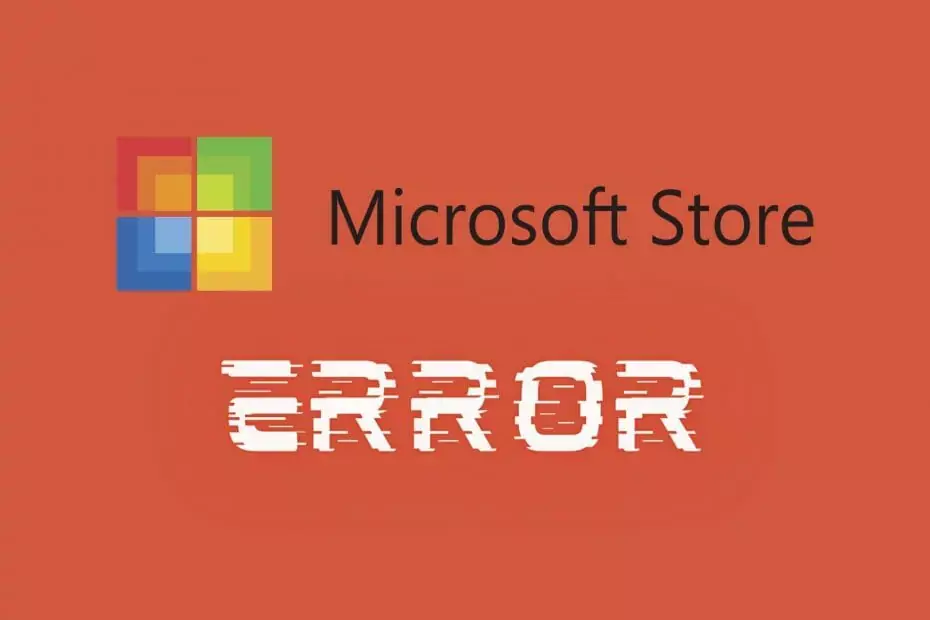- Ja Microsoft Store ir bloķēts, jūs nevarēsit meklēt nevienu lietotni vai lejupielādēt.
- Šo problēmu var izraisīt dažādi iemesli, piemēram, administratora aizliegums vai lietotnes kešatmiņas problēma.
- Īpašais problēmu novēršanas rīks īsā laikā var atgriezties normālā stāvoklī, tāpēc izmēģiniet to.
- Varat arī mēģināt iespējot lietotni no grupas politikas redaktora, lai tā atkal darbotos.

Šī programmatūra saglabās jūsu draiveru darbību un darbību, tādējādi pasargājot jūs no izplatītākajām datoru kļūdām un aparatūras kļūmēm. Pārbaudiet visus draiverus tagad, veicot 3 vienkāršas darbības:
- Lejupielādējiet DriverFix (pārbaudīts lejupielādes fails).
- Klikšķis Sāciet skenēšanu atrast visus problemātiskos draiverus.
- Klikšķis Atjaunināt draiverus lai iegūtu jaunas versijas un izvairītos no sistēmas darbības traucējumiem.
- DriverFix ir lejupielādējis 0 lasītāji šomēnes.
Daži lietotāji ir norādījuši foruma ierakstos Microsoft veikals ir bloķēts, un daži no viņiem, mēģinot piekļūt lietotnei, arī saņēma kļūdas kodu 0x800704ec.
Šo problēmu var izraisīt daudzi iemesli. Piemēram, varbūt jūsu sistēmas administrators bloķēja lietotni no grupas politikas vai rediģējot reģistru.
Vēl viens iespējamais iemesls būtu tāds, ka kāda programma bloķē lietotni. Iespējams, ka par to ir atbildīgs arī jūsu antivīruss.
Jebkurā gadījumā mēs sniegsim visus iespējamos risinājumus, lai novērstu Microsoft Store bloķēto problēmu, un jūs drīz atradīsit risinājumu.
Kā salabot Microsoft veikalu, ja tas ir bloķēts?
1. Atveriet Windows Store Apps problēmu novēršanas rīku
- Tips problēmu novēršana Windows meklēšanā un atlasiet Problēmu novēršana iestatījumos no rezultātiem.

- Labajā rūtī noklikšķiniet uz Papildu problēmu novēršanas rīki.

- Atlasiet Windows Store Apps, lai to nospiestu Palaidiet problēmu novēršanas rīku pogu.
- Pēc tam lietotāji var iziet Windows Store Apps problēmu novēršanas rīkā ieteiktās izšķirtspējas.

- Veiciet papildu darbības, kas nepieciešamas, lai pabeigtu problēmu novēršanu.
Vispirms mēģiniet atvērt Windows Store Apps problēmu novēršanas rīku sistēmā Windows 10. Šis problēmu novēršanas rīks var atrisināt visu veidu UWP lietotņu problēmas.
Izpildiet iepriekš minētās vadlīnijas, lai atvērtu Windows Store Apps problēmu novēršanas rīku.
2. Notīriet Microsoft Store kešatmiņu
- Nospiediet Windows taustiņš + R sākt Palaist lietotne.
- Tips wsreset.exe un nospiediet Enter vai noklikšķiniet labi.

- Atiestatīšanai būs nepieciešami daži iestatījumi, un pēc tam veikals atkal tiks atvērts.
Microsoft veikals ir bloķēts apiet izdošanu, iespējams, sakarā ar a bojāta MS Store kešatmiņa.
Lietotāji var novērst šo kešatmiņu, notīrot to. To ir ļoti viegli izdarīt, ja veicat iepriekš aprakstītās vienkāršās darbības.
3. Iespējojiet Microsoft Store no grupas politikas redaktora
- Nospiediet Windows + R, ierakstiet gpedit.msc un noklikšķiniet labi vai nospiediet Enter.

- Kreisajā sānjoslā dodieties uz šo ceļu:
Datora konfigurācija \ Administratīvās veidnes \ Windows komponenti \ Veikals - Labajā rūtī atrodiet Izslēdziet programmu Store politika.
- Ar peles labo pogu noklikšķiniet uz tā un atlasiet Rediģēt.

- Ja iestatījums ir Iespējots, pēc tam modificējiet tā funkciju uz Nav konfigurēts vai Invalīds, tad nospiediet Piesakies un labi pogas.

- Lai izmaiņas stātos spēkā, restartējiet datoru un vēlreiz atveriet lietotni Veikals.
Ja jums ir Microsoft Store ziņojums, ka Šī lietotne ir bloķēta uzņēmuma politikas dēļ, jūs varat arī izmantot savu ekspertu ceļvedis par to, kā atbloķēt lietotni no grupas politikas.
Ja esat saņēmis Microsoft veikalu, tas ir bloķēts. Sazinieties ar savu administratoru vai Microsoft veikalu. Sistēmas administrators ir bloķējis šo lietotni. Iepriekš minētās darbības palīdzēs jums novērst problēmu.
Mums ir arī cits lielisks ceļvedis tas jums palīdzēs, ja administrators ir bloķējis programmu jūsu datorā.
4. Atiestatiet Microsoft Store lietotni
- Nospiediet Windows taustiņš + I sākt Iestatījumi lietotne.
- Klikšķiniet uz Lietotnes.

- Atrodiet Microsoft Store lietotni, noklikšķiniet uz tās un pēc tam atlasiet Pielāgota opcija.

- Ritiniet uz leju un noklikšķiniet uz Atiestatīt pogu. Paturiet prātā, ka tādējādi tiks izdzēsti visi lietotnes dati, preferences un pierakstīšanās informācija.
Microsoft veikala atiestatīšana pamatā dzēsīs visus tā datus, līdzīgi kā jūs to no jauna instalētu.
Tomēr, ja saņemat Microsoft Store bloķēto kodu: 0x800704ec operētājsistēmā Windows 10, varat pārbaudīt arī mūsu pilna rokasgrāmata par to, kā novērst visus Microsoft Store kļūdu kodus.
5. Mēģiniet izmantot citu lietotāja kontu
- Nospiediet Sākt pogu un noklikšķiniet uz Iestatījumi opcija.
- Atlasiet Konti un noklikšķiniet Ģimene un citi lietotāji.
- Atlasiet Pievienojiet šim datoram kādu citu opcija.

- Klikšķis Man nav šīs personas pierakstīšanās informācijas.

- un Pievienojiet lietotāju bez Microsoft konta opcija.

- Pēc tam tekstlodziņos ievadiet nepieciešamo konta informāciju un nospiediet taustiņu Nākamais pogu.
- Pēc jaunā konta iestatīšanas restartējiet Windows.
- Piesakieties jaunajā lietotāja kontā.
Ja jums ir alternatīvs lietotāja konts, kurā varat pieteikties, mēģiniet to lejupielādēt šajā kontā. Lietotne, iespējams, ir lejupielādēta citā kontā.
Alternatīvi lietotāji var izveidot jaunu lietotāja kontu. Iepriekš norādītās darbības palīdzēs jums izveidot jaunu Windows 10 kontu.
6. Pārbaudiet Windows 10 atjauninājumus
- Tips Atjaunināt Windows meklēšanā un noklikšķiniet uz Meklēt atjauninājumus.

- Noklikšķiniet uz Meklēt atjauninājumus pogu.

- Nospiediet Instalēt tagad pogu, ja ir pieejami atjauninājumi.
Daži lietotāji ir apstiprinājuši, ka Windows atjauninājumi viņiem novērsa kļūdu, tāpēc varētu būt vērts pārbaudīt un instalēt atjauninājumus.
7. Izslēdziet trešo pušu pretvīrusu programmatūru
Trešais pušu antivīrusu programmatūra varētu būt vēl viens potenciālais faktors, kas aizkavē Microsoft Store bloķēšanu. Lai pārliecinātos, ka tas tā nav, atspējojiet trešo pušu antivīrusu utilītprogrammas.
Sistēmas teknē Windows 10 uzdevumjoslas labajā pusē ir antivīrusu utilītu ikonas, uz kurām lietotāji var noklikšķināt ar peles labo pogu, lai atvērtu instalētās programmatūras konteksta izvēlnes opcijas.
Šajās konteksta izvēlnēs parasti ir atspējots dažu aprakstu iestatījums, ko lietotāji var izvēlēties, lai izslēgtu antivīrusu utilītprogrammas.
Šīs izšķirtspējas var novērst kļūdu dažiem lietotājiem, lai viņi varētu vēlreiz izmantot Microsoft Store.
Maz ticams, ka lietotne joprojām nedarbojas, varat apskatīt mūsu rakstu par citi vispārīgi Microsoft Store labojumi.
Ja jums ir kādi citi jautājumi vai padomi, mēs tos gaidām tālāk komentāru sadaļā.